Для разбивки пикетов со сдвигом с разворотом от разбивочного элемента
- В поле Вынести выберите Сдвиг пикета/разворота от элемента разбивки.
-
Выберите Пикет для выноса и укажите Расст между пикетами.
Чтобы выбрать пикет вы можете:
- Нажать
для выбора пикета из списка.
- Ввести значение
- Нажать программную кнопку Пикет+ или Пикет‑ для выбора следующего/предыдущего пикета.
- Нажать
-
Введите значения сдвига и разворота.
Как показано на рисунке ниже, точка разбивки (1) определена от пикета (3) сдвигом (5) вдоль смещения (2). Смещение может быть описано прямым или обратным углом отклонения от разбивочного элемента (6) в правую сторону от разбиваемой трассы (4) или, иначе, азимутом разворота. На рисунке показана точка, заданная смещением вперед и сдвигом вправо.
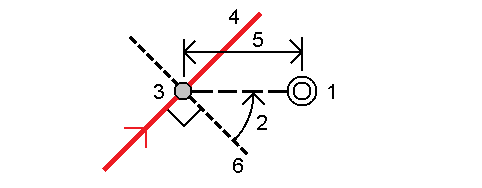
- Высота точки может быть задана с помощью:
- Откоса от элемента разбивки – Отметка высоты точки вычисляется по уклону от высоты разбивочного элемента на введенном пикете.
- Превышения от элемента разбивки – Отметка высоты точки вычисляется по разнице высот от высоты разбивочного элемента на введенном пикете.
- Ввода в ручную – Отметка высоты точки вводится с клавиатуры.
Если разбивочный элемент состоит только из разбивочных элементов в плане, отметка высоты точки должна быть введена вручную.
-
Для установки строительного сдвига, введите значения в поля Строительные сдвиги.
Если вычисленные координаты точки находятся впереди или сзади за пределами разбивочного элемента, разбивка точки не производится.
- Для изменения высоты цели или антенны, нажмите на значок цели или антенны в панели состояния.
- Нажмите программную кнопку Разбивка.
-
Отображаются отметка высоты для вашего текущего местоположения и проектная отметка выбранных координат, а также информация о сдвиге с разворотом и невязке.
При разбивке пикетов со сдвигом с разворотом вид поперечника недоступен.
-
Когда точка будет находиться в пределах допуска, нажмите Измерить, чтобы измерить ее.
При работе Сканирующий тахеометр Trimble SX12 в режиме TRK с включенным лазерным указателем, на экране Разбивка отображается программная кнопка Отметить точку вместо кнопки Измерить. Нажмите Отметить точку, чтобы переключить инструмент в режим STD. Лазерный указатель перестанет мигать и переместит пятно для совпадения с линией визирования дальномера. Когда вы нажмете Принять, чтобы сохранить точку, инструмент автоматически вернется в режим TRK, а лазерный указатель продолжит мигать. Чтобы повторно измерить и обновить отклонения разбивки, нажмите Измерить после нажатия Отметить точку и перед нажатием Принять. Подробная информация приведена в разделе Настройка дальномера.
- Нажмите Принять, чтобы сохранить точку.
- Если выбран пункт Просмотр до сохранения, на экране Параметры разбивки появится информация о невязках. Нажмите Запись.


